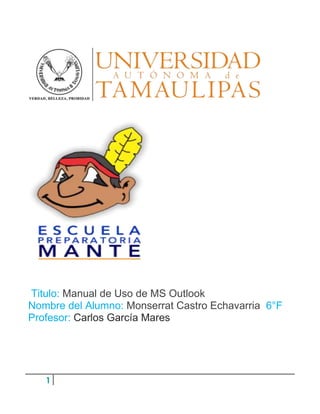
Manual de uso de Outlook
- 1. 1 Titulo: Manual de Uso de MS Outlook Nombre del Alumno: Monserrat Castro Echavarria 6°F Profesor: Carlos García Mares
- 2. 2 INDICE: 1.- INTRODUCCIÓN A MS Outlook ........................................................... Pag. 2.- Descripción de Ms Outlook ...................................................................... Pag. 3.-Portada Configuración Ms Outlook ......................................................... Pag. 4.- Pasos para la Configuración Ms Outlook ............................................. Pag. 5.- Potada ADMINISTRAR CORREO ELECTRÓNICO: ENVIAR Y RECIBIR CORREO.................................................................................... Pag. 6.- Como enviar un correo .............................................................................. Pag. 7.- Portada Contactos Ms Outlook ............................................................... Pag. 8.- Descripción de Contactos de Ms Outlook .......................................... Pag. 9.- Como agregar contactos en Ms Outlook ............................................ Pag. 10.- Portada Tareas y contactos ..................................................................... Pag. 11.- Tareas, Citas y Reuniones en Microsoft Outlook ........................... Pag. 12.- Como crear una reunión en MS Outlook ................................... Pag.
- 3. 3 INTRODUCCIÓN A MS OUTLOOK. Actividad 1 Monserrat Castro Echavarria [E sc ri bi r el tít ul o d el
- 4. 4
- 5. 5 ¿Qué es Outlook? Outlook forma parte de “Office”, un conjunto de productos que combina varios tipos de software para crear documentos, hojas de cálculo y presentaciones, y para administrar el correo electrónico. Características Microsoft Outlook es una aplicación de gestión de correo, así como agenda personal, que nos permite la comunicación con miles de personas en todo el mundo a través de mensajes electrónicos. Administrar varias cuentas de correo electrónico desde un único lugar. Puede administrar fácilmente los mensajes de correo electrónico de varios buzones. Sincronice varias cuentas de correo electrónico de servicios como Hotmail, Gmail o de prácticamente cualquier otro proveedor con Outlook 2010. Administrar fácilmente grandes volúmenes de correo electrónico y Personalizar tareas comunes en comandos de un solo clic. Búsquedas para encontrar fácilmente lo que requiere. Crear mensajes de correo electrónico que llamen la atención. Por medio de las herramientas de office. Funciones Outlook es un software que no solo le permite enviar, recibir y administrar el correo electrónico, sino que también administra el calendario y los contactos, como amigos y socios empresariales. Además, también puede compartir su calendario con familiares y colegas a través de Internet.
- 6. 6 Interfaz gráfica Barra de título: muestra el nombre de la carpeta seleccionada, el nombre de cuenta y el nombre del software. Barra de herramientas de acceso rápido: contiene comandos de uso frecuente, como Enviar y recibir todas las carpetas y Deshacer. También puede agregar sus propios comandos favoritos. Ficha Archivo: haga clic en ella para usar comandos básicos, como Información, Abrir, Imprimir, Guardar, Salir. Cinta de opciones: contiene comandos necesarios para realizar tareas. Corresponde a los componentes denominados “menús” y “barras de herramientas” en otro software. Panel de navegación: puede cambiar entre las ventanas Correo, Calendario, Contactos y Tareas para mostrar la carpeta donde se guarda su correo electrónico, su calendario o una lista de tareas. Ventana de presentación de información: muestra información acerca del correo electrónico, el calendario, los contactos y las tareas.
- 7. 7 Barra Tareas pendientes: muestra la programación del día y la lista de actividades pendientes. Barra de estado: muestra el número de elementos y el estado del correo electrónico que envía y recibe. Barra de selección de presentación de la pantalla: cambia la pantalla entre los modos estándar y de exploración, y cambia la relación de zoom.
- 8. 8
- 9. 9 CONFIGURAR MS OUTLOOK. Actividad 2 Monserrat Castro Echavarria
- 10. 10
- 11. 11 Paso numero 1 Después de abrir Outlook, Ve hacia el menú y en la Parte de arriba selecciona “Herramientas” en el Seleccionaras “Configuración d e la cuenta”
- 12. 12 Paso numero 2 Se abrirá una ventana en donde seleccionaras “Agregar nuevo” Paso numero 3 En este se abrirá una nueva ventana, que te proporcionara Dos opciones, de estas seleccionaras la primera.
- 13. 13 Paso numero 4 Al darle clic en siguiente lo que sigue es que se establezca la conexión con el servidor y después de que termine se sincronizara tu cuenta de correo electrónico con MS Outlook.
- 14. 14
- 15. 15 ADMINISTRAR CORREO ELECTRÓNICO: ENVIAR Y RECIBIR CORREO. Actividad 3 Monserrat Castro Echavarria
- 16. 16
- 17. 17 ADMINISTRAR CORREO ELECTRÓNICO: ENVIAR Y RECIBIR CORREO.
- 18. 18 Bandeja de entrada; Esta carpeta nos ayuda a almacenar, enviar y recibir mensajes, archivos, imágenes, videos, etc. Es un buen aliado para mantener la información archivada. Bandeja de Salida; La bandeja de salida es carpeta o ubicación en donde se almacenan por defecto los correos que esperan para ser enviados. Una vez enviado estos son dirigidos a la carpeta de “Elementos enviados”. Borrador. Esta carpeta almacena todos los mensajes de correo electrónico que guardamos en nuestro disco para continuar redactándolo. Correo electrónico no deseado El término "correo no deseado" se usa para describir el envío de correos electrónicos masivos (casi siempre de publicidad) a destinatarios que no los solicitan y cuyas direcciones, por lo general, se consiguen a través de Internet
- 19. 19 Elementos Eliminados. Esta carpeta almacena todos los mensajes eliminados temporalmente. Si estos se eliminan inmediatamente de esta carpeta, ya no se podrán recuperar. Elementos enviados La carpeta Elementos enviados sirve para realizar un seguimiento de los mensajes que envía y de los destinatarios de los mensajes. De forma predeterminada, Outlook conserva una copia de los mensajes que envía en la carpeta Elementos enviados. FUENTES RSS Es una forma cómoda para que las personas que publican contenido distribuyan información en un formato estándar. Un formato de archivo XML estándar permite que la información se publique una vez y que la vean muchos programas diferentes como Microsoft Office Outlook
- 20. 20
- 21. 21 Como enviar un correo electrónico. Monserrat Castro Echavarria
- 22. 22
- 23. 23 Paso 1 El primer paso es irte a la pestaña de inicio, en el grupo de Nuevo escoger la opcion. “Nuevo mensaje de correo electrónico” Paso 2 Saldrá una nueva ventana la cual contiene un espacio “Para…” es para la persona a la que se le enviara el correo. En la opción de “Cc…” es si quieres que este correo sea copiado. El asunto es el tema del que se trata el correo. ultima casilla es para el cuerpo del mensaje. Paso 3 Después de haber llenado todos los espacios el siguiente paso es presionar el botón enviar.
- 24. 24 Contactos Microsoft Outlook Actividad 4 Monserrat Castro Echavarria
- 25. 25
- 26. 26 Contactos Microsoft Outlook Otra de las funciones de MS Outlook es la de agendar datos de contactos. Esto te permite tener la información de tus familiares, amigos y compañeros en un solo lugar. Además de usar esta información para enviarles correo electrónico o en otras aplicaciones de MS Office. Las ventajas de agendar contactos en MS Outlook. MS Outlook tiene la gran opción de poder agregar a todos tus contactos lo que lo hace más fácil de poder comunicarnos. Al tener a todos tus contactos en la agenda de Outlook se hace más práctico poder sacar todos los datos (si se proporcionaron) de un familiar, amigo, etc.
- 27. 27 Como agregar contactos en MS Outlook. PASO 1 El primer paso es ir a la pestaña "Contactos" PASO 2 El siguiente paso es seleccionar "Nuevo contacto" que se encuentra en el Menú de inicio En este paso te abrirá otra ventana en la cual tienes que llenar los espacios en blanco con la información del contacto.
- 28. 28 PASO 3 Este es el ultimo paso y solo queda dar clic en "Guardar contacto" ¿Cómo localizar un contacto en MS Outlook? Es fácil solo ingresa en la opción de "Buscar un contacto" el nombre, apellido, numero de teléfono o correo.
- 29. 29 ¿ Cómo se visualiza la información de los contactos? Hay diferentes formas de visualizar los contactos. (Tarjeta de presentación) (Tarjeta)
- 30. 30 (Lista)
- 31. 31 Tareas & calendario Actividad 5 Monserrat Castro Echavarria
- 32. 32
- 33. 33 Tareas, Citas y Reuniones en Microsoft Outlook MS Outlook te permite también administrar tus eventos, citas y tareas pendientes a través de un calendario. Esta función integra recordatorios visuales y sonoros para que no olvides tus pendientes. Las ventajas de agendar citas, reuniones y tareas en MS Outlook. De las principales ventajas que tiene la agenda y calendario de MS Outlook es que al agregar todas tus citas ya no se perderán y MS Outlook te avisará o te enviara correos propios con un aviso del siguiente evento o la cita programada.
- 34. 34 Como crear una cita en MS Outlook. PASO 1 Para crear una cina necesitamos ubicarnos en "Calendario" PASO 2 Aparecera una nueva ventana, aqui devemos ir a la ocion de inicio en el grupo de "nuevo" escoger la ocion de "Agregar nueva cita"
- 35. 35 PASO 3 Te aparecera un anueva ventana la cual contiene unas casillas que tienes que llenar. Estas son muy faciles, al terminar de llenar estas casillas solo hay que seleccionr la opcion de "Guardar"
- 36. 36 Como crear una reunión con o sin tus contactos en MS Outlook. PASO 1 En la opcion de inicio esta ubicada la ocion de "Nueva Reunion" Seleccionaras esa ocpion PASO 2 Aparecera una ventana muy parecida a la de "Citas" En esta ventana podras invitar a tus contactos en la opcion de "Para" y seleccionaras los contactos que tu decees PASO 3 Al darle clic a la ocion de "Para" aparecera una nueva ventana con todos tus contactos. Selecciona los que decees en la ocion de “Necesario->”.
- 37. 37 PASO 4 Si no queremos invitar o no tenemos a la persona en nuestra libreta de contactos lo único que tenemos que hacer es escribir la dirección de correo electrónico del usuario en la casilla de “Para…” PASO 5 Por último llenar las casillas con todos los datos necesarios y por último es darle clic en "Enviar" para invitar a todos tus contactos